Soyons réalistes – personne n'aime plisser les yeux devant un fouillis de chiffres et de texte dans Excel. Ces petits espaces entre les mots ou les nombres ? Ce sont les héros méconnus qui transforment des données chaotiques en quelque chose de réellement lisible. Que vous prépariez un rapport client ou que vous essayiez simplement de comprendre vos propres feuilles de calcul, savoir comment ajouter des espaces correctement change tout.
Pourquoi les espaces comptent plus que vous ne le pensez
Imaginez ceci : vous avez une colonne de numéros de téléphone qui ressemblent à 1234567890 au lieu de 123 456 7890. Lequel préféreriez-vous composer ? Exactement. Les espaces créent de l'air dans vos données, les rendant :
- Plus faciles à parcourir rapidement
- Plus professionnelles
- Moins sujettes aux erreurs lors du partage
Les astuces rapides pour ajouter des espaces
1. La méthode de la barre d'espace (pour les petits travaux)
Cliquez sur n'importe quelle cellule, appuyez sur la barre d'espace où nécessaire – et voilà, un espace instantané. Idéal pour des corrections rapides, mais devient fastidieux si vous gérez des centaines de lignes.
2. La magie de Rechercher & Remplacer
Besoin d'ajouter des espaces après chaque virgule dans une longue liste ? Voici l'astuce :
- Appuyez sur
Ctrl+H - Recherchez
,→ Remplacez par,(virgule + espace) - Cliquez sur "Remplacer tout"
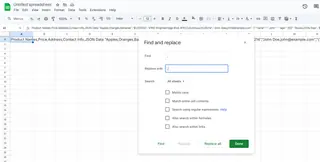
Cette astuce de modification en masse vous fait gagner des heures de travail manuel.
Passez au niveau supérieur : les formules pour ajouter des espaces
CONCATENATE (l'ancêtre de l'ajout d'espaces)
Vous avez des prénoms dans la colonne A et des noms dans la colonne B ? Essayez :
=CONCATENATE(A," ",B2)

Cette formule les fusionne avec un espace propre entre les deux.
TEXTJOIN (pour les utilisateurs modernes d'Excel)
Encore mieux – elle permet d'ajouter des espaces entre des plages entières :
=TEXTJOIN(" ",TRUE,A1:B1)
Techniques avancées : formater les nombres avec des espaces
Vous voulez des numéros de carte de crédit comme 1234 5678 9012 au lieu d'un bloc compact ? Faites un clic droit sur les cellules → Format de cellule → Personnalisé → Tapez 0000 0000 0000. Excel conserve le nombre réel tout en l'affichant avec des espaces.
Quand les espaces deviennent incontrôlables : l'équipe de nettoyage
Vous avez déjà importé des données avec des espaces supplémentaires aléatoires ? La fonction TRIM() est votre meilleure amie :
=TRIM(A1)
Elle supprime tous les espaces excédentaires sauf les simples écarts entre les mots.
La solution tournée vers l'avenir : laissez l'IA s'en charger
Ajouter des espaces manuellement, c'est tellement 2010. Des outils comme Excelmatic utilisent l'IA pour :
- Formater automatiquement des données désordonnées avec un espacement parfait
- Nettoyer les espaces incohérents
- Générer des rapports soignés en quelques secondes
Au lieu de vous battre avec des formules, décrivez simplement ce dont vous avez besoin – "ajoutez des espaces entre ces nombres" – et regardez la magie opérer.
Pourquoi Excelmatic gagne :
✅ Pas besoin de mémoriser des formules complexes
✅ Gère les modifications en masse instantanément
✅ Apprend vos préférences de mise en forme
Espacez comme un pro
Des simples appuis sur la barre d'espace à l'automatisation par IA, vous disposez maintenant d'une boîte à outils complète pour maîtriser les espaces dans Excel. N'oubliez pas :
- Utilisez les méthodes manuelles pour des ajustements rapides
- Les formules font gagner du temps sur les tâches répétitives
- Les outils IA comme Excelmatic sont parfaits pour les jeux de données volumineux ou complexes
Vos feuilles de calcul vont bientôt être si propres qu'elles pourraient remporter des prix de design. Bon espacement ! 🚀
PS : Vous voulez éviter tout travail manuel ? Essayez la mise en forme de données par IA d'Excelmatic – votre futur vous remerciera.






